Specialiųjų simbolių įterpimas į Word 2010
Kartais gali prireikti įterpti neįprastą simbolį į Word 2010 dokumentą. Perskaitykite, kaip lengvai tai padaryti su mūsų patarimais ir simbolių sąrašu.

Atidarykite „Access“ duomenų bazę, kurioje bus importuoti duomenys, ir spustelėkite juostelės skirtuką Išoriniai duomenys.
Juostelėje rodoma mygtukų grupė Importuoti ir susieti.
Kiekvienas mygtukas yra prijungtas prie vedlio, kuris supažindins jus su procesu: Įprasti failų formatai, tokie kaip „Excel“ arba „Text“ (pažymėti kaip tekstinis failas), turi savo specifinius mygtukus; rečiau paplitusius failų formatus galite rasti naudodami mygtuką Daugiau.

Spustelėkite mygtuką, kuris atitinka jūsų failo formatą.
Ekrane pasirodo dialogo langas Gauti išorinius duomenis, būdingą pasirinktam failo formatui.
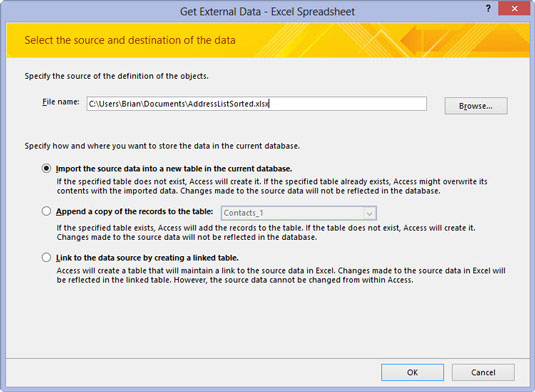
Pasirinkite duomenų šaltinį, kurį norite importuoti arba susieti su „Access“.
Paprastai tai yra failas. Tai taip pat gali būti „SharePoint“ svetainė arba „Outlook“ aplankas.
Pasirinkite duomenų šaltinį, kurį norite importuoti arba susieti su „Access“.
Paprastai tai yra failas. Tai taip pat gali būti „SharePoint“ svetainė arba „Outlook“ aplankas.
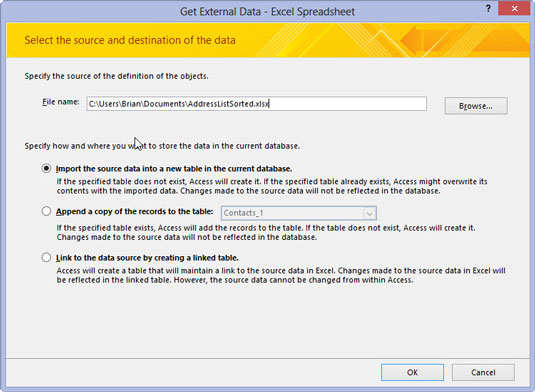
Pasirinkite duomenų saugojimo būdą.
Čia nurodote Access, ar importuoti ar susieti duomenis.
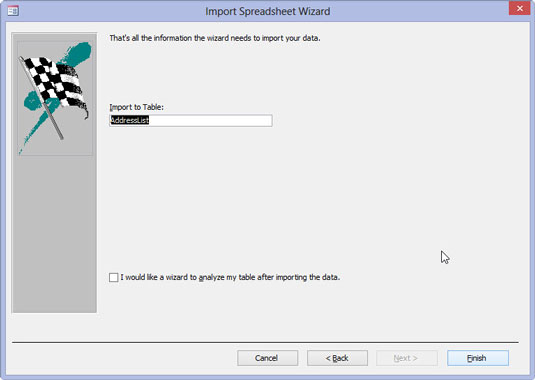
Atlikite likusius veiksmus, pateiktus dialogo lange Gauti išorinius duomenis.
Nuo šiol veiksmai priklauso nuo to, kokį duomenų formatą importuojate. Atidžiai vykdykite nurodymus. Blogiausia, kas gali nutikti, yra tai, kad gausite importuotą (arba susietą) lentelę, pilną kvailysčių. Jei tai padarysite, patikrinkite šaltinio failo formatą.
Pvz., jei šaltinis yra tekstinis failas, o jūs gaunate nesąmonių, gali reikėti patvirtinti, kad tekstinis failas buvo išsaugotas kaip atskirtas failas (tarp laukų įdėtas simbolis, pavyzdžiui, kablelis). Taip pat gali būti, kad šaltinio failas yra netinkamo formato (pavyzdžiui, galite manyti, kad tai yra „Excel“ skaičiuoklė, bet taip nėra).
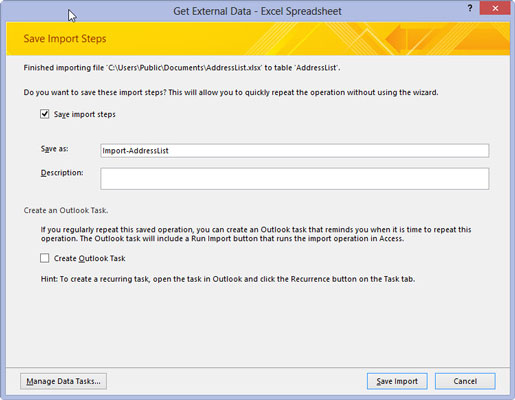
Jei tikitės dažnai importuoti arba susieti su šio tipo failais, spustelėkite žymės langelį Išsaugoti importavimo veiksmus.
Žymės langelis bus paskutiniame vedlio ekrane. Pažymėję laukelį būsite paraginti importuoti pavadinimą.
Kartais gali prireikti įterpti neįprastą simbolį į Word 2010 dokumentą. Perskaitykite, kaip lengvai tai padaryti su mūsų patarimais ir simbolių sąrašu.
„Excel 2010“ naudoja septynias logines funkcijas – IR, FALSE, IF, IFERROR, NOT, OR ir TRUE. Sužinokite, kaip naudoti šias funkcijas efektyviai.
Sužinokite, kaip paslėpti ir atskleisti stulpelius bei eilutes programoje „Excel 2016“. Šis patarimas padės sutaupyti laiko ir organizuoti savo darbalapius.
Išsamus vadovas, kaip apskaičiuoti slankiuosius vidurkius „Excel“ programoje, skirtas duomenų analizei ir orų prognozėms.
Sužinokite, kaip efektyviai nukopijuoti formules Excel 2016 programoje naudojant automatinio pildymo funkciją, kad pagreitintumėte darbo eigą.
Galite pabrėžti pasirinktus langelius „Excel 2010“ darbalapyje pakeisdami užpildymo spalvą arba pritaikydami ląstelėms šabloną ar gradiento efektą.
Dirbdami su laiko kortelėmis ir planuodami programą „Excel“, dažnai pravartu lengvai nustatyti bet kokias datas, kurios patenka į savaitgalius. Šiame straipsnyje pateikiami žingsniai, kaip naudoti sąlyginį formatavimą.
Sužinokite, kaip sukurti diagramas „Word“, „Excel“ ir „PowerPoint“ programose „Office 365“. Daugiau informacijos rasite LuckyTemplates.com.
„Excel“ suvestinės lentelės leidžia kurti <strong>pasirinktinius skaičiavimus</strong>, įtraukiant daug pusiau standartinių skaičiavimų. Šiame straipsnyje pateiksiu detalius nurodymus, kaip efektyviai naudoti šią funkciją.
Nesvarbu, ar dievinate, ar nekenčiate Word gebėjimo išjuokti jūsų kalbos gebėjimus, jūs turite galutinį sprendimą. Yra daug nustatymų ir parinkčių, leidžiančių valdyti „Word“ rašybos ir gramatikos tikrinimo įrankius.





